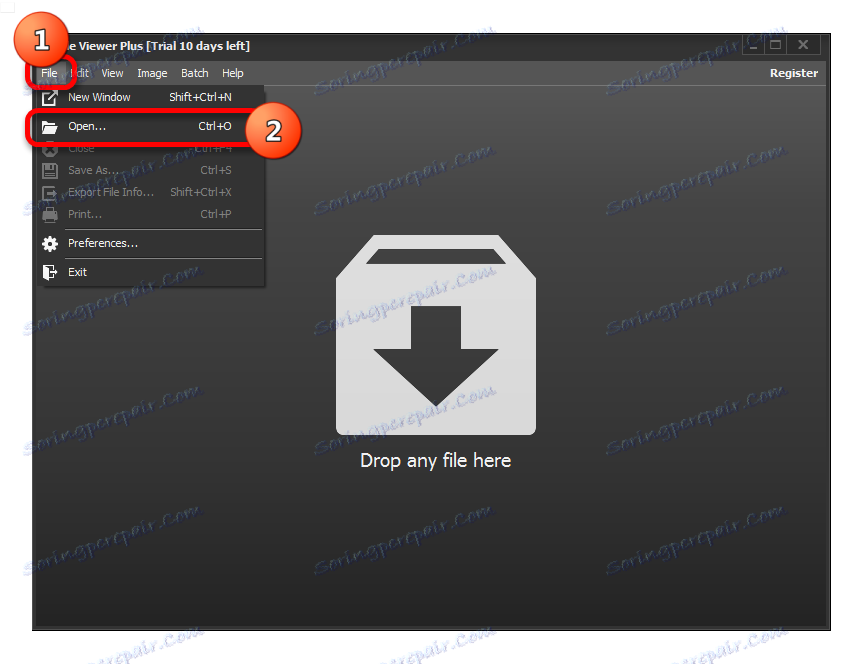Отваряне на XLSX файл
XLSX е файлов формат, предназначен за работа с електронни таблици. В момента той е един от най-често срещаните формати на тази тенденция. Ето защо, доста често потребителите са изправени пред необходимостта да отворят файл с посоченото разширение. Нека да го разберем, с помощта на кой софтуер може да се направи и как.
Прочетете още: Аналози на Microsoft Excel
съдържание
Отворете XLSX
Файлът с разширение XLSX е вид пощенски архив, съдържащ електронна таблица. Тя е част от поредица от отворени формати за Office Open XML. Този формат е основният за програмата Excel , като се започне с версията на Excel 2007. Във вътрешния интерфейс на посоченото приложение изглежда е "Excel Book". Естествено е, че Excel може да се отваря и работи с XLSX файлове. Редица други таблични процесори също могат да работят с тях. Нека да разгледаме как да отворите XLSX в различни програми.
Метод 1: Microsoft Excel
Отваряне на формата в програмата Excel, като се започне с версията на Microsoft Excel 2007, е доста проста и интуитивна.
- Стартирайте приложението и отидете на логото на Microsoft Office в Excel 2007, а в по-късните версии се преместваме в раздела "Файл" .
- В лявото вертикално меню отидете в секцията "Отвори" . Можете също да въведете Ctrl + O , което е стандартно за отваряне на файлове през интерфейса на програмата в Windows.
- Прозорецът за отваряне на документа е активиран. В централната му част е навигационната зона, с която трябва да отидете в директорията, където се намира желаният файл с разширение XLSX. Изберете документа, с който ще работим, и кликнете върху бутона "Отвори" в долната част на прозореца. Не е необходимо да правите промени в настройките в него.
- След това файлът в XLSX формат ще бъде отворен.
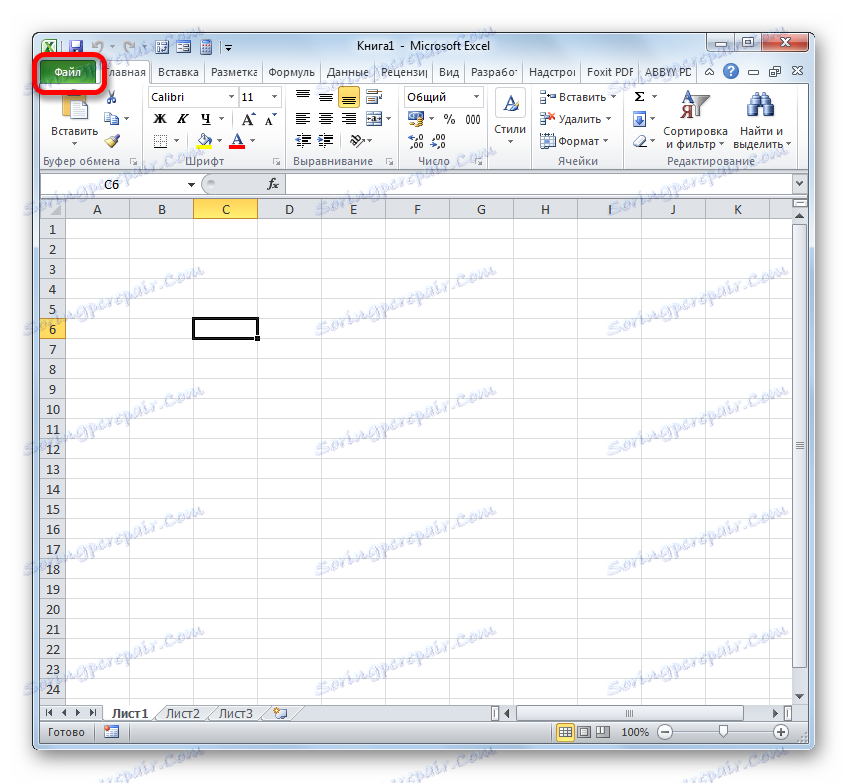
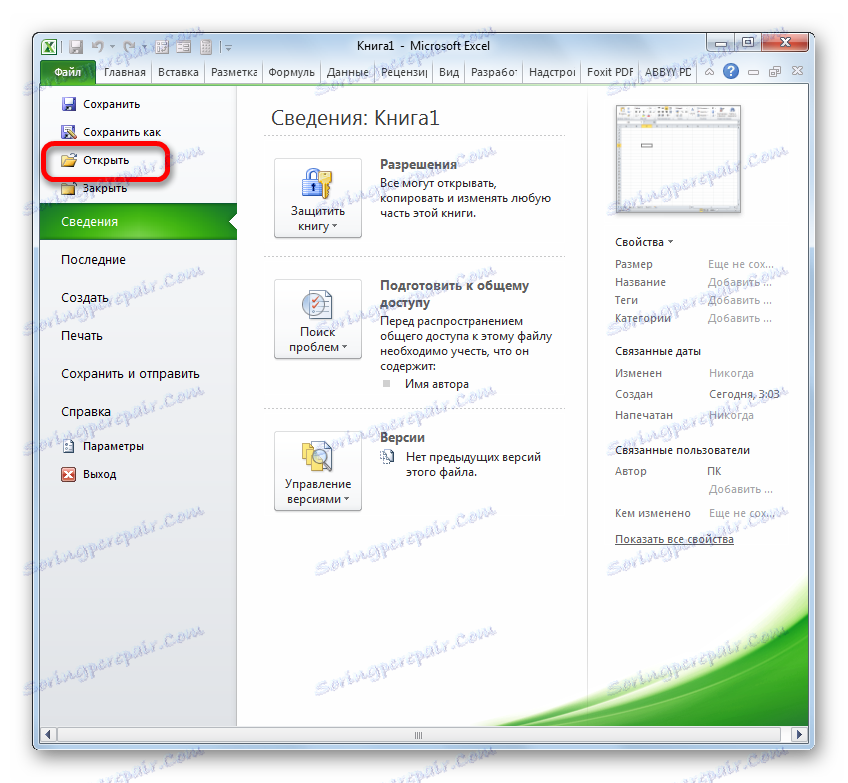
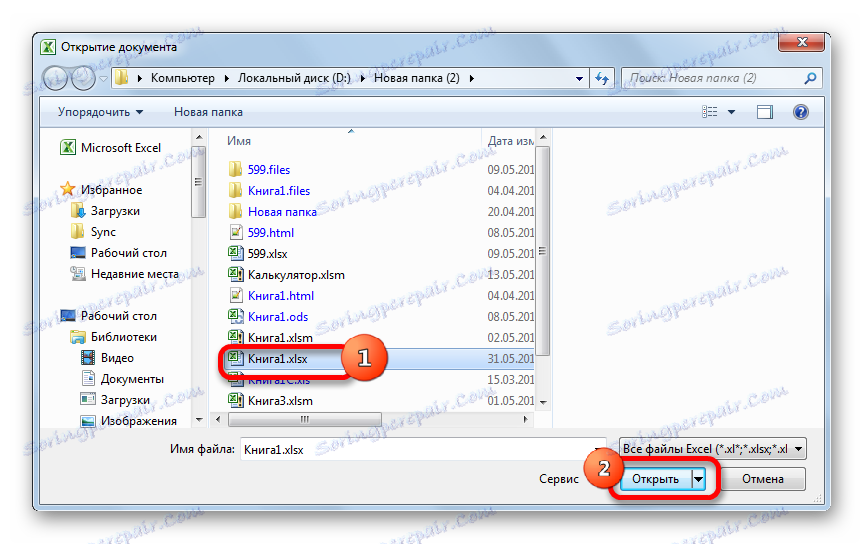
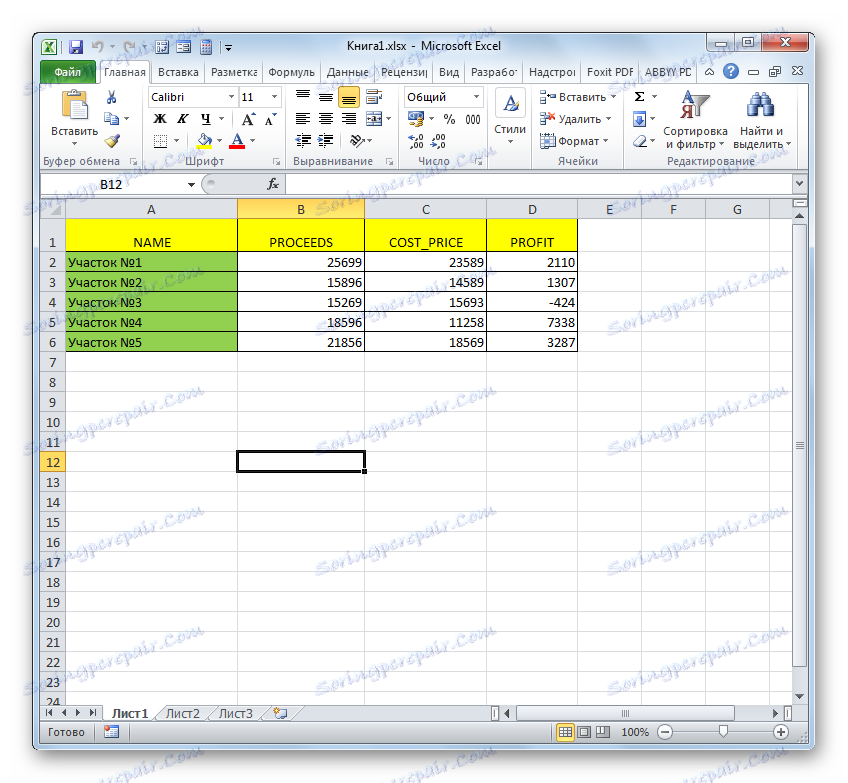
Ако използвате версия на програмата преди Excel 2007, по подразбиране това приложение няма да отвори книги с разширение XLSX. Това се дължи на факта, че тези версии бяха пуснати по-рано, отколкото се появи този формат. Но собствениците на Excel 2003 и по-стари програми все още могат да отварят XLSX книги, ако инсталират пластир, специално проектиран за изпълнение на зададената операция. След това можете да стартирате документите с посочения формат по стандартния начин чрез елемента от менюто "Файл" .
Урокът: Файлът на Excel не се отваря
Метод 2: Apache OpenOffice Calc
Освен това XLSX документите могат да бъдат отворени с помощта на програмата Apache OpenOffice Calc , който е безплатен аналог на Excel. За разлика от Excel, Calc има XLSX формат, който не е основният, но въпреки това с отварянето си програмата успешно се справя, въпреки че не знае как да записва книги в това разширение.
- Стартирайте софтуера на OpenOffice. В прозореца, който се отваря, изберете името "Електронна таблица" .
- Появява се прозорецът на приложението Calc. Кликнете върху "Файл" в горното хоризонтално меню.
- Стартира се списък с действия. Изберете елемента "Отвори" в него . Можете също така, както в предишния метод, да въведете Ctrl + O вместо това действие.
- Прозорецът "Отваряне" се отваря подобно на този, който видяхме при работа с Excel. Тук също отиваме в папката, където се намира документът с разширение XLSX, и го изберете. Кликнете върху бутона "Отваряне" .
- След това файлът XLSX ще се отвори в Calc.

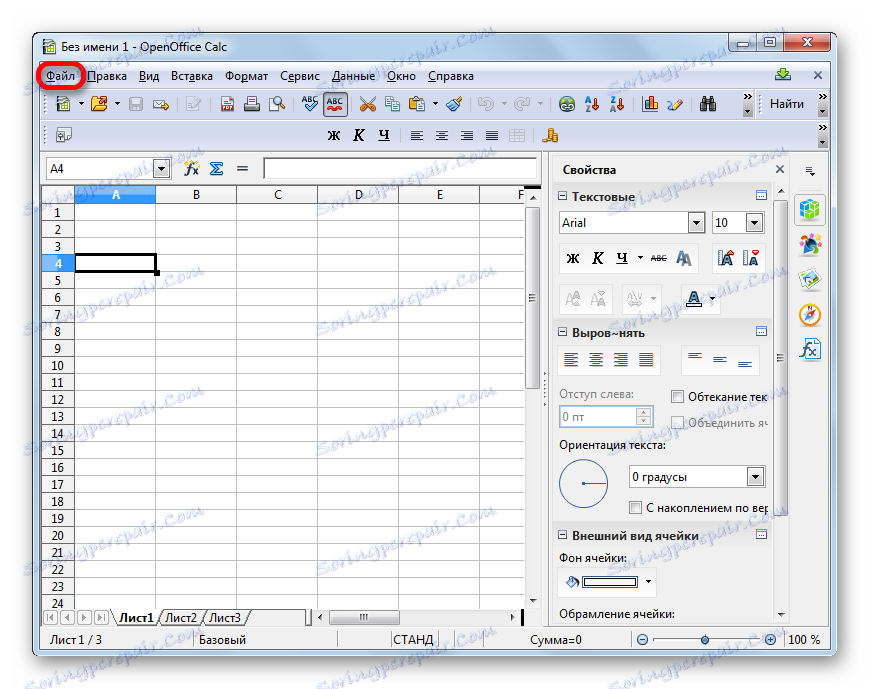
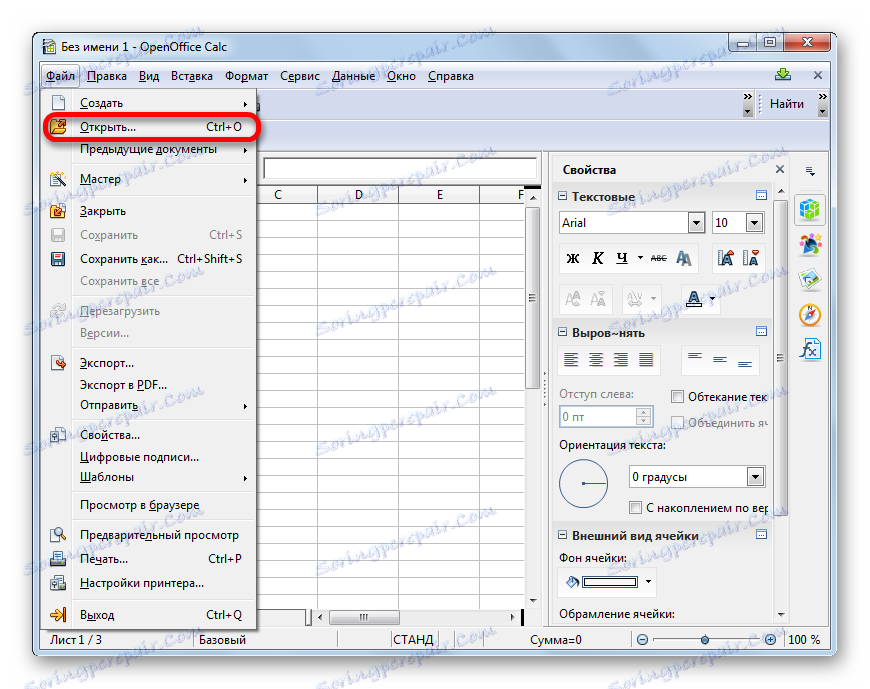

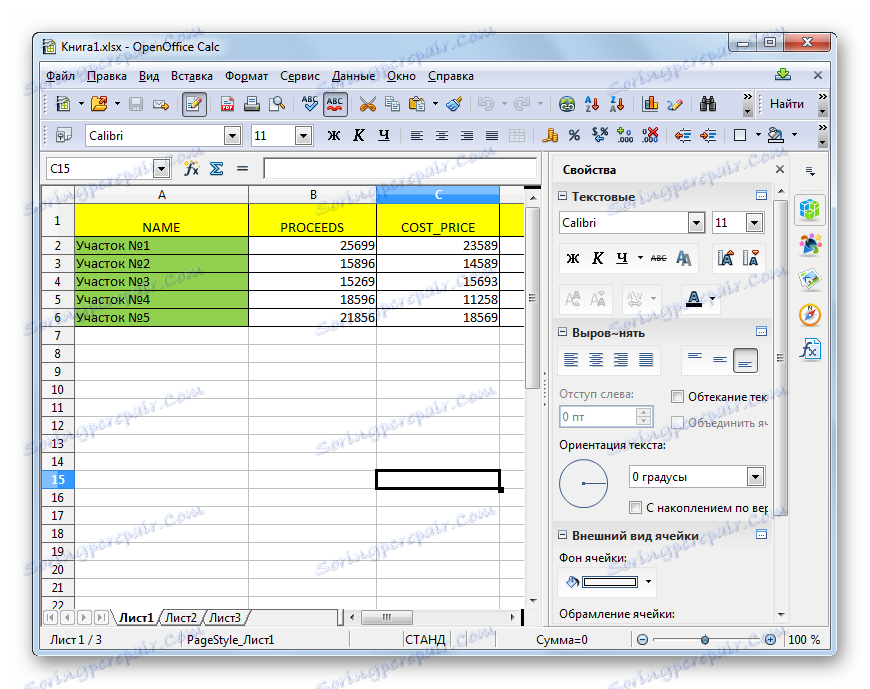
Съществува и друга възможност за откриване.
- След стартиране на стартовия прозорец OpenOffice кликнете върху бутона "Отвори ..." или натиснете клавишната комбинация Ctrl + O.
- След като стартирате прозореца за отваряне на документа, изберете желаната книга XLSX и кликнете върху бутона "Отвори" . Пускането ще се извърши в приложението Calc.
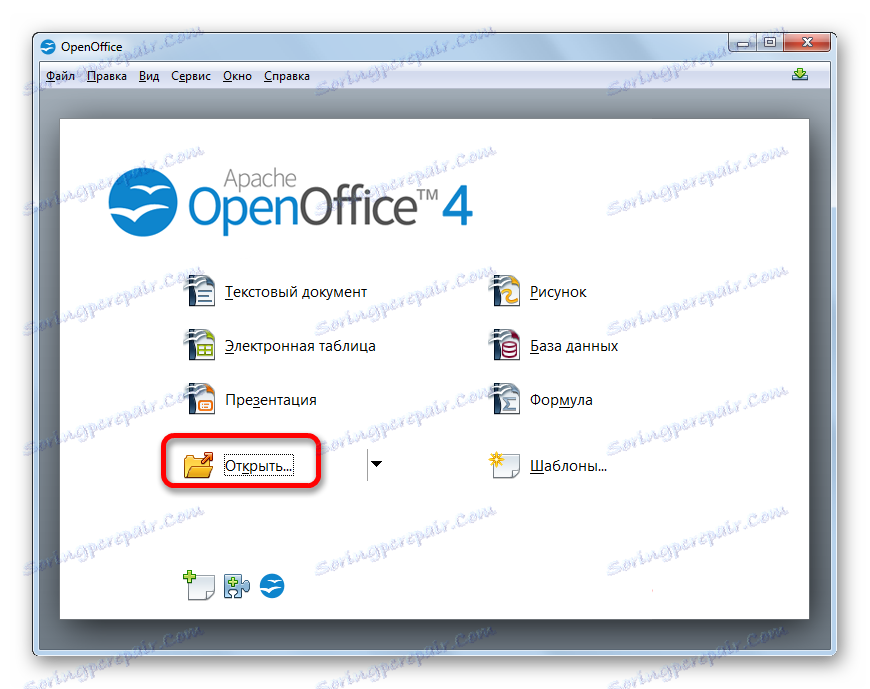
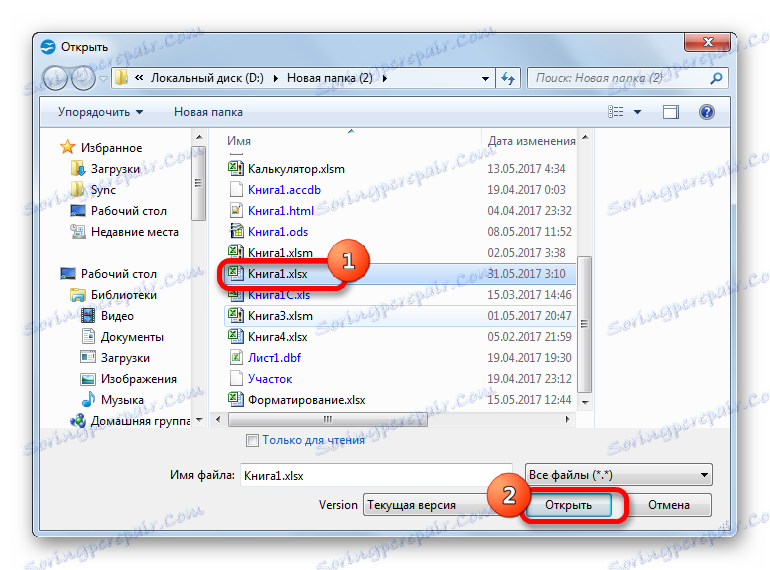
Метод 3: LibreOffice Calc
Друг безплатен аналог на Excel е LibreOffice Calc , Тази програма също не е основният формат, но за разлика от OpenOffice, той не само може да отваря и редактира файлове в определен формат, но и да ги записва с това разширение.
- Стартирайте пакета LibreOffice и изберете елемента "Calc Table" в блока "Create" .
- Отваря се приложението Calc. Както можете да видите, интерфейсът му е много подобен на аналога на пакета OpenOffice. Кликнете върху "Файл" в менюто.
- В падащия списък изберете елемента "Отваряне ..." . Или, както в предишните случаи, можете да въведете Ctrl + O.
- Отваря се прозорецът за отваряне на документа. Чрез нея се преместваме до мястото на желания файл. Изберете обекта с разширение XLSX и кликнете върху бутона "Отвори" .
- След това документът ще се отвори в прозореца LibreOffice Calc.
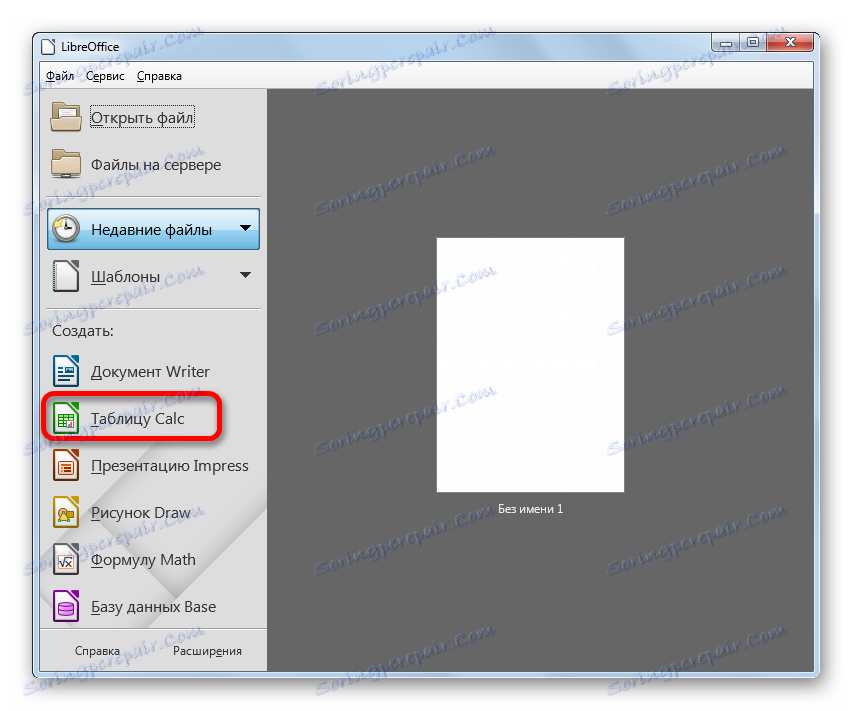
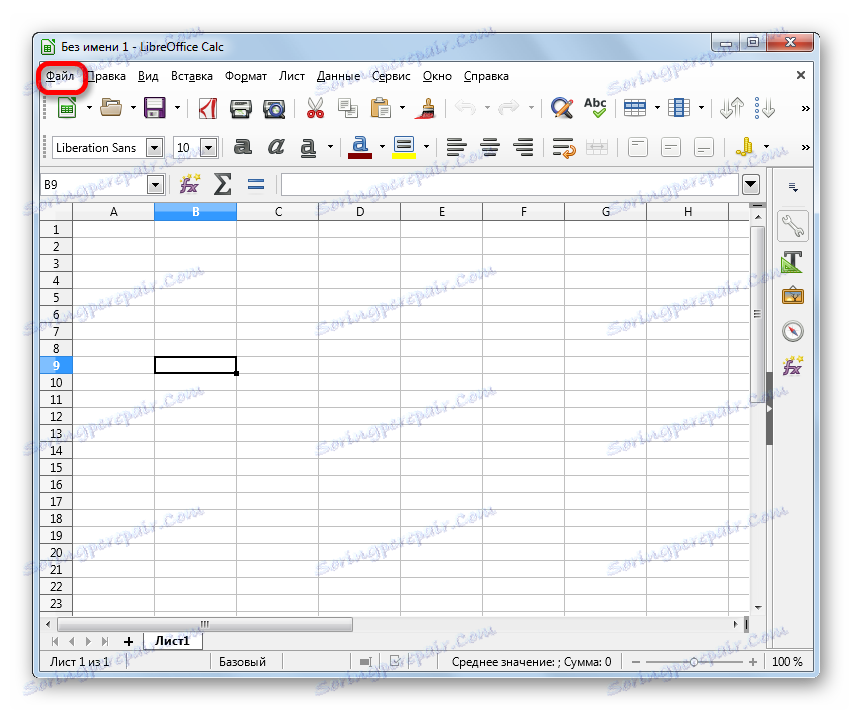
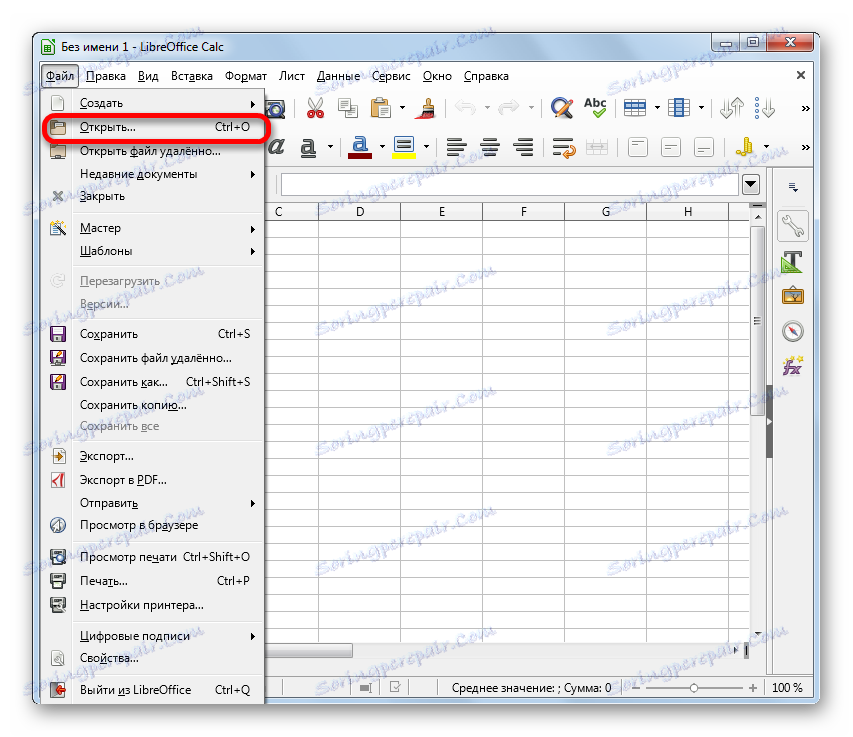
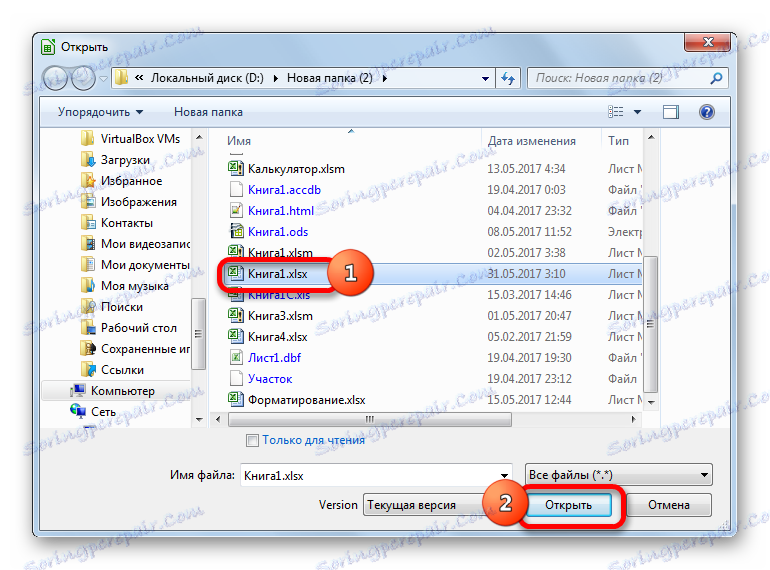
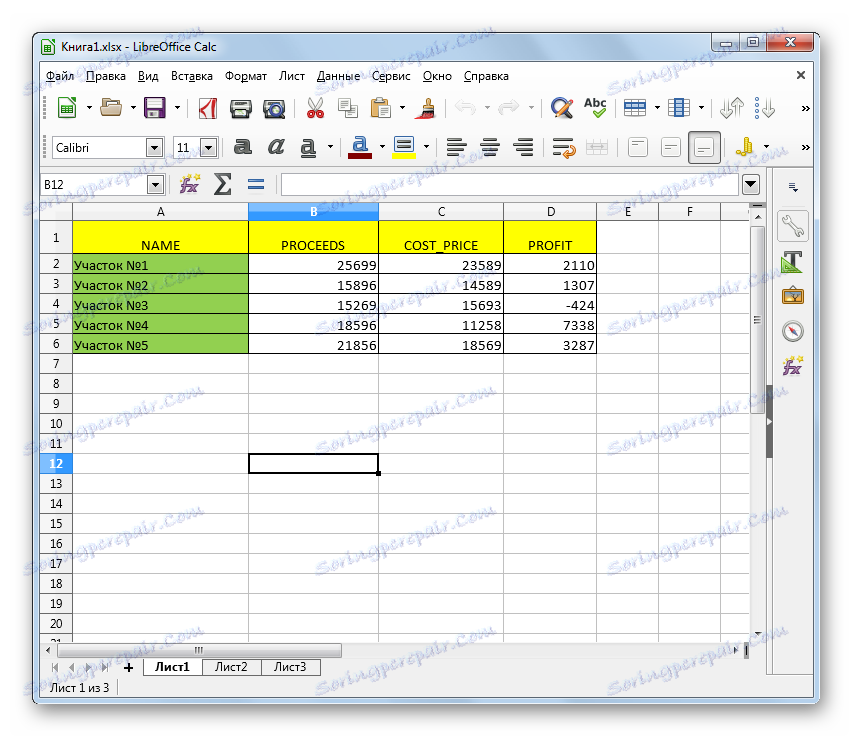
Освен това има още една възможност да стартирате документа XLSX директно през интерфейса на главния прозорец на пакета LibreOffice, без да влизате първо в Calc.
- След като стартирате прозореца за стартиране на LibreOffice, отворете елемента "Отваряне на файл" , който е първият в хоризонталното меню или натиснете комбинацията от клавиши Ctrl + O.
- Прозорецът за отваряне на файла вече се отваря. Изберете желания документ в него и кликнете върху бутона "Отвори" . След това книгата ще бъде стартирана в приложението Calc.
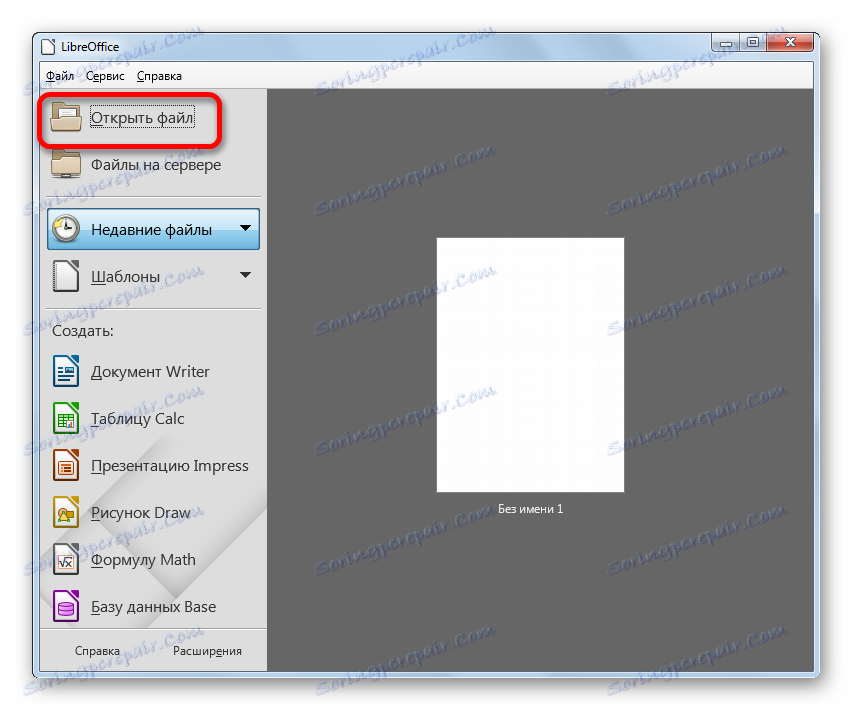
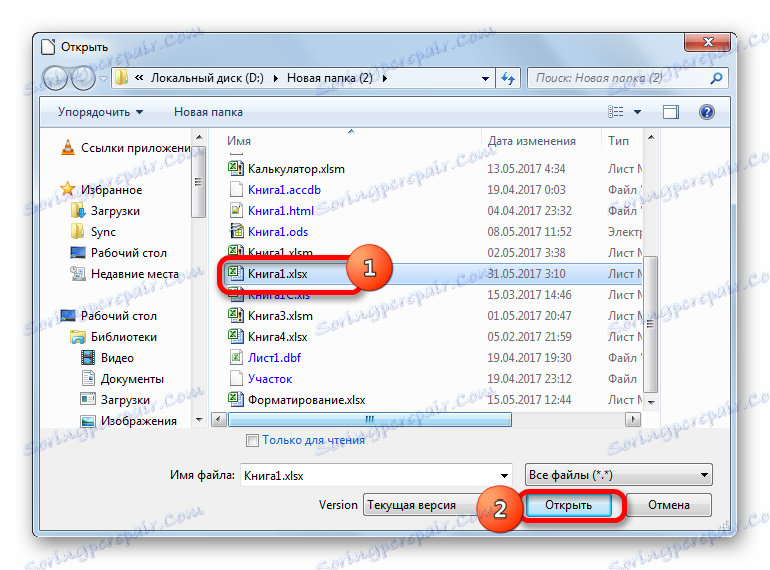
Метод 4: File Viewer Plus
Програмата File Viewer Plus е специално създадена за преглед на файлове с различни формати. Но документите с разширение XLSX позволяват не само да се преглежда, но и да се редактират и запазват. Не трябва обаче да се ласкаете, защото възможностите за редактиране на това приложение все още са значително намалени в сравнение с предишните програми. Ето защо е по-добре да го използвате само за гледане. Също така трябва да се каже, че свободният период за използване на File Viewer е ограничен до 10 дни.
- Стартирайте File Viewer и кликнете върху бутона "File" в хоризонталното меню. В отворения списък изберете опцията "Отвори ..." .
![Отворете файла отворен в File Viewer Plus]()
Можете също да използвате универсалната комбинация от бутоните Ctrl + O.
- Отваря се прозорецът за отваряне, в който, както винаги, се преместваме в директорията на файловото местоположение. Изберете името на документа XLSX и кликнете върху бутона "Отвори" .
- След това документът в XLSX формат ще бъде отворен в File Viewer Plus.

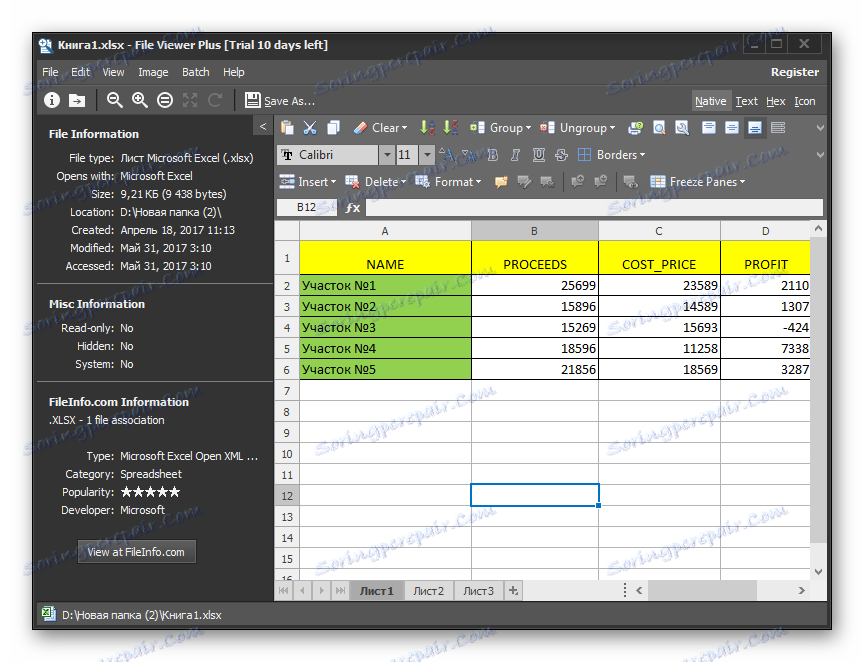
Има по-прост и по-бърз начин за стартиране на файл в това приложение. Трябва да маркирате името на файла в Windows Explorer , задръжте левия бутон на мишката и просто го плъзнете в прозореца на приложението File Viewer. Файлът ще бъде отворен незабавно.
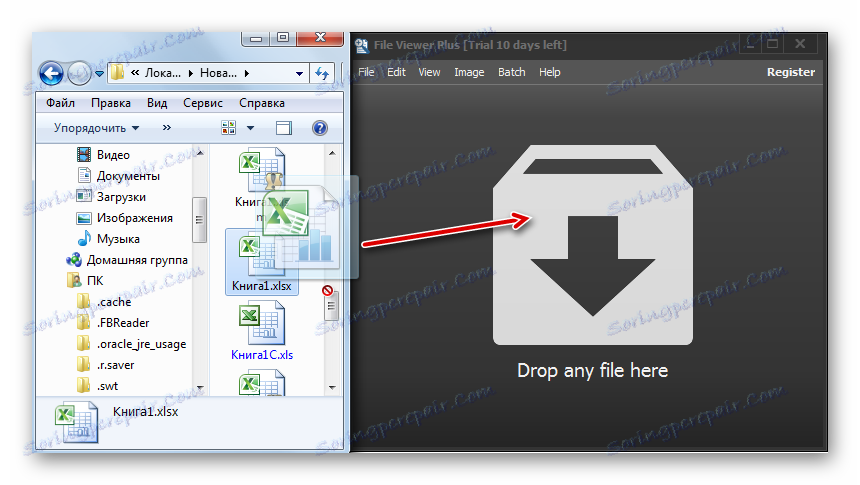
Сред всички опции за пускане на файлове с разширение XLSX, най-оптималното е отварянето му в Microsoft Excel. Това се дължи на факта, че това приложение е "естествено" на посочения тип файл. Но ако по някаква причина не сте инсталирали пакета на Microsoft Office на вашия компютър, можете да използвате безплатните аналози: OpenOffice или LibreOffice. По функционалност те почти не губят. В екстремни случаи програмата File Viewer Plus ще се спаси, но е желателно да се използва само за гледане, а не за редактиране.